Как зайти в зум с телефона
Сегодня все больше людей пользуются смартфонами, поэтому вопрос, как войти в Zoom конференцию через телефон встречается все чаще. Ниже приведем пошаговую инструкцию процесса, разберем особенности и трудности, которые могут возникнуть на этом этапе.
Как зайти в Зум смартфона
Перед тем как войти в Зум с телефона, сделайте подготовительные шаги. Алгоритм такой:
- Скачайте и установите приложение на мобильном устройстве.
- Пройдите регистрацию в программе (если вы не организатор, то этот момент можно опустить).
На следующем шаге можно зайти непосредственно в конференцию программы. Сделайте следующее:
- Установите параметры звука. Здесь можно перевести тумблер в положение Не подключать звук.
- Определитесь с видео. Перед входом можно выбрать пункт Выберите мое видео.
- Кликните на кнопку Войти в конференцию.
- Если организатор установил пароль, то сейчас как раз его нужно будет ввести. (его вам должны были предоставить вместе с идентификатором).
Если вы являетесь администратором веб-конференции, ее можно создать и сразу войти в трансляцию на телефоне.
Однако мы настоятельно рекомендуем вести конференцию с компьютера, навигация там намного удобнее, вы можете быстрее выполнять нужные действия, а также компьютер зафиксирован на столе, что позволит участникам лучше видеть и слышать вас.
Но если под рукой только телефон, а вас ждет аудитория, тогда пройдите следующие шаги:
- Жмите на кнопку Новая конференция.
- Включите видео (по желанию).
- Поставьте отметку для использования идентификатора персональной конференции.
- Кликните на кнопку Начать видеоконференцию.
- Управлять настройками своей конференции вы можете с помощью нижнего меню, которое всплывает при нажатии на любую точку экрана.
После входа в систему можно пользоваться общаться с другими участниками конференции, регулировать видео и звук, включать демонстрацию экрана или пользоваться другими возможностями.
Проблемы и их решение
Бывают ситуации, когда войти в конференцию Zoom через телефон и приложение не удается. Причины могут быть различны, начиная с неправильного ввода идентификатора, заканчивая сбоями в работе системы. Для решения проблемы сделайте следующее:
- Перезапустите приложение и перезагрузите телефон.
- Обновите программу Zoom.
- Убедитесь, что Зум имеет все необходимые разрешения.
- Проверьте правильность ввода идентификатора. Достаточно одной ошибки, чтобы вы не смогли попасть в видеоконференцию.
- Попросите администратора еще раз прислать приглашение, если вам необходимо войти в чужую трансляцию.
Теперь вы знаете, как зайти в веб-конференцию Zoom через телефон, и что делать при возникновении трудностей. Такой метод трансляции удобен, ведь позволяет пользоваться всеми возможностями софта с мобильного устройства без привязки к стационарному ПК или ноутбуку.
Есть вопросы? Спрашивайте! Отменить ответ
Один комментарий на “ Как войти в конференцию через телефон ”
Я несколько раз удаляла и заново скачивала зоом так как я не могу присоединиться к конференцию никак не получается а если же сама организовываю то получается жду ответа
Поиск по сайту
У Вас есть вопросы по пользованию Zoom?
Задайте свой вопрос нашим редакторам и мы ответим на него в самые кратчайшие сроки
В связи с пандемией, многим организациям, учебным заведениям, малому и крупному бизнесу пришлось перейти на дистанционное обучение и работу. Удаленная работа в период коронавирусной пандемии – это необходимая мера обеспечения безопасности для населения. Существует огромное количество программ, обеспечивающих многим людям доступ к работе через Интернет. В данной статье будет рассмотрено, как подключиться с телефона к платформе «Zoom». Уникальность данной программы заключается в быстром подключении и проведении онлайн-конференций с помощью компьютеров, ноутбуков, планшетов и смартфонов.
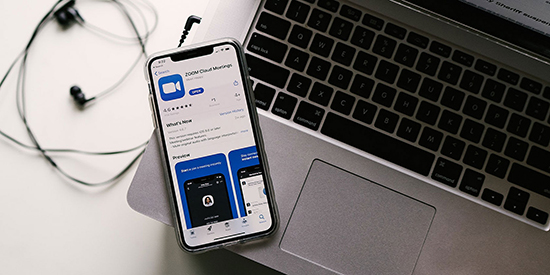
Что значит подключиться к Zoom?
«Zoom» — это программа для видеоконференции, которая позволяет организовать виртуальную встречу с другими людьми через аудио и видео. С помощью данного сервиса эти функции являются бесплатными. Подключиться к конференции в «Zoom» через телефон, значит совершить видео звонок или присоединиться уже к организованной видеоконференции.
Для начала потребуется скачать данную программу на телефон и выполнить первичные настройки, после этого пользователь сможет пользоваться программой даже без учетной записи, вести деловые переговоры, учиться и общаться с друзьями. Еще одним преимуществом данной платформы является то, что вы можете созваниваться одновременно со 100 людьми.
Инструкция по подключению к конференции в «Zoom» с телефона
Чтобы правильно подключить приложение нужно выполнить несколько шагов:
В приложении предусмотрено два способа входа:
- Через идентификатор встречи.
- Через ссылку от организатора.
Вступление с помощью идентификатора встречи
Чтобы зайти в конференцию через идентификатор встречи, кликните на ячейку «Войти в конференцию», затем введите пароль от идентификатора встречи, он состоит из 8 цифр. Как только идентификатор разрешить вам войти в конференцию, вы увидите параметры входа: звук и видео. Вы можете активировать камеру и микрофон, либо оставить их выключенными. Если на беседу установлен пароль, то его следует ввести. Как только соединение завершится, вы присоединитесь к другим участникам.
Вы можете так же войти с помощью специальной ссылки. Для этого вам понадобиться:
Использование специальной ссылки
Программа «Zoom» стала очень популярной благодаря тому, что с помощью нее можно организовать видеоконференцию или присоединится к видеоконференции. Некоторые пользователи часто задаются вопросом: «Можно ли войти в конференцию через Zoom без регистрации?».
Разумеется, такая возможность имеется, данная функция доступна в Zoom для компьютера и для телефона Android, либо IOS.
Вы можете войти с помощью URL-ссылки для компьютера, вам потребуется:
Вы можете зайти через телефон с помощью специальной ссылки:
Как войти в конференцию без регистрации
Вы так же можете войти в Zoom через компьютер с помощью идентификатора встречи без регистрации. Этот вариант может показаться вам не совсем удобным, но в каких-то случаях он может оказаться полезным.
Инструкция через компьютер:
Для того чтобы войти в конференцию через Zoom с мобильного телефона, вам следует:
Вы можете так же войти в Zoom-онлайн. Для этого вам потребуется:
Как выйти из конференции в Zoom
Если вы пользуетесь Zoom через компьютер, то для вас разработчики предусмотрели выход их аккаунта и быструю смену учетной записи. Если вы пользуетесь Zoom через мобильный телефон, то для вас такой возможности не предусмотрели, вы можете выйти только из системы. Чтобы выйти из аккаунта Zoom на компьютере, вам потребуется:
- Нажмите на аватарку в верхнем правом углу.
- Перед вами появится меню, нажмите «Выход» внизу списка.
Вы так же можете свернуть приложение. Чтобы его закрыть, вам потребуется:
- Нажать иконку приложения внизу экрана в панели задач.
- Перед вами появится меню, щелкните «Выйти из Zoom».
Если вы хотите выйти из Zoom c телефона Android. Вам следует:
- Нажать на шестеренку в правом верхнем углу экрана.
- Нажмите на аватарку.
- Нажмите «Выйти из системы» в нижней строчке меню.
- Нажмите «Да» для подтверждения.
Чтобы выйти из приложения на iPhone и iPad, следуйте алгоритму действий, как и на Android.
Что делать, если возникли проблемы с подключением к Zoom
Если Zoom не подключается на компьютере, то возможно вам следует обновить версию платформы. Чтобы обновить Zoom:
- Нажмите на иконку программы.
- Нажмите на аватарку.
- Выберите «Проверить наличие обновлений».
- Нажмите «Обновить».
Если Zoom запустился, но после подключения к видеоконференции появился темный экран, то:
- Наведите курсор мыши в нижнюю часть экрана.
- Нажмите на камеру и найдите «Включить/выключить видео».
- Выберите «Включить видео».
- Если экран остается по-прежнему черным, проверьте Интернет- соединение.
Если произошел сбой Интернет – соединения, то вам следует перезапустить роутер:
- Отключите вилку роутера от розетки и воткните заново.
- Подождите 5 минут, пока роутер начнет работать.
- Проверьте еще раз Интернет-соединение, если оно до сих пор не работает, позвоните в службу поддержки.
Если Zoom не работает на компьютере или запускается с ошибками, то проверьте компьютер на наличие вирусов через антивирусную программу. Если вирус будет обнаружен, устраните его, перезагрузите компьютер и перезапустите приложение.
Если Zoom не работает на телефоне, обновите программу, для этого вам потребуется:
- Открыть Play Маркет/App Store.
- Наберите в поиске Zoom.
- Кликните на иконку приложения.
- Нажмите «Обновить».
Если программа все еще подвисает, проверьте Интернет соединение к вай-фай, либо через мобильный Интернет.
Проверьте разрешения для программы Zoom в настройках:
- Откройте настройки.
- Нажмите на строку «Приложения».
- Найдите Zoom.
- Активируйте значки «Микрофон» и «Камера».
Пользоваться приложением Zoom можно как с телефона, так и с компьютера абсолютно бесплатно без покупки платной подписки. Благодаря этой платформе вы можете создавать видеоконференции любой длительности и общаться с друзьями или коллегами из любой точки мира.

Пользоваться Zoom на телефоне можно благодаря мобильному приложению. В клиенте есть все основные функции: вход в чужую конференцию либо создание своей, настройка видеочата, добавление контактов и общение с ними. Работать в Zoom с телефона не так уж сложно – интерфейс понятный и лаконичный.
Загрузить Zoom для смартфона на базе Android можно по ссылке ниже.
| Рекомендуем! InstallPack | Стандартный установщик |
|---|---|
| Официальный дистрибутив Zoom | |
| Тихая установка без диалоговых окон | |
| Рекомендации по установке необходимых программ | |
| Пакетная установка нескольких программ |
Как пользоваться Zoom на телефоне Андроид? Для начала нужно пройти регистрацию и авторизоваться в системе:
Лайфхак! Авторизоваться в Zoom можно без предварительной регистрации – с помощью учетной записи Google или Facebook. Для этого на главной странице клиента кликнуть по «Войти», выбрать сервис внизу и ввести данные от профиля на сторонней платформе.
Настройка Zoom
Как настроить Zoom на телефоне:
Добавить первые контакты
Как добавить других людей из Zoom в свои контакты:


Войти в конференцию
Как подключиться к чужой конференции:
- В первом разделе «Конференции и чат» нажать на кнопку «Войти».
- Ввести идентификатор лекции либо ссылку на нее. Указать, нужно ли включить камеру и микрофон при подключении к видеочату. Подтвердить вход.
- Ввести пароль от конференции, указанный в приглашении, а затем выбрать, каким образом подключиться – с видео или без. Через некоторое время на экране появится видео с камеры ведущего.
- Чтобы перейти в общий чат участников, нажать на кнопку «Подробнее» и выбрать соответствующую опцию. Через это же меню можно поднять руку – увидев этот значок в чате, ведущий поймет, что у конкретного слушателя возник вопрос по теме вебинара.
Если нужно покинуть видеочат, тапнуть по дисплею один раз и нажать на «Выйти» справа вверху, а затем подтвердить действие.
Создать свою конференцию и пригласить слушателей
Учителям можно организовать свою конференцию в Zoom с телефона. Инструкция по работе для преподавателей и не только:
Важно! Для входа в конференц-зал слушателям понадобится также пароль. Чтобы его увидеть, нажать на иконку Zoom вверху по центру и переписать комбинацию в поле «Пароль». Тут же будет отображаться ссылка на вебинар, а также его идентификатор.
Настройки конференции
Что можно изменить в текущей конференции:
- Тапнуть по экрану телефона – вверху и внизу появятся две панели. С помощью кнопок с микрофоном и камерой можно отключить либо включить свой звук и видео.
- Зайти в раздел «Участники». Там будет список слушателей. На каждом пункте будет стоять значки камеры и микрофона – с помощью них можно выключить или включить видео/звук у конкретных пользователей.
- В этом же разделе можно отключить звук сразу у всех слушателей – для этого нажать на соответствующую кнопку в нижней части панели.
Когда конференция подойдет к концу, кликнуть по кнопке «Завершить» справа вверху и выбрать «Завершить для всех». Если нажать просто на «Выйти», дополнительно указать, кто станет новым ведущим лекции.
Пользоваться приложением Zoom на телефоне можно как слушателям, так и ведущим вебинаров. Версия имеет немного урезанный функционал по сравнению с десктопным вариантом. Но все же его достаточно для выполнения основных действий, когда нет доступа к компьютеру. Здесь даже можно управлять камерами и микрофонами других участников в пределах своей конференции.
По моему это очень интересная тема. Давайте с Вами пообщаемся в PM.
Абсолютно с Вами согласен. Мне кажется это хорошая идея. Я согласен с Вами.
Я думаю, что Вы не правы. Я уверен. Могу отстоять свою позицию. Пишите мне в PM, поговорим.
В этот день, как нарочно
Я думаю, что Вы не правы. Могу отстоять свою позицию. Пишите мне в PM.
Замечательно, полезная фраза
По моему мнению Вы ошибаетесь. Могу это доказать. Пишите мне в PM, поговорим.
Могу предложить Вам посетить сайт, на котором есть много статей по этому вопросу.
В этот день, как нарочно
Да, действительно. Всё выше сказанное правда. Давайте обсудим этот вопрос. Здесь или в PM.
Я думаю, что Вы не правы. Я уверен. Давайте обсудим это. Пишите мне в PM, пообщаемся.
Очень ценная информация
Извините за то, что вмешиваюсь… У меня похожая ситуация. Давайте обсудим. Пишите здесь или в PM.
Это на него похоже.
Этот топик просто бесподобен :), мне очень нравится .
Замечательно, весьма полезная мысль
Я считаю, что Вы допускаете ошибку. Давайте обсудим это.
Браво, ваше мнение пригодится
Я считаю, что Вы не правы. Могу отстоять свою позицию. Пишите мне в PM, обсудим.
С этим я полностью согласен!
В этом что-то есть. Я согласен с Вами, спасибо за помощь в этом вопросе. Как всегда все гениальное просто.
В этом что-то есть и мне кажется это очень хорошая идея. Полностью с Вами соглашусь.
почему не качает
Я думаю, что Вы ошибаетесь. Давайте обсудим это. Пишите мне в PM, пообщаемся.
Да, действительно. И я с этим столкнулся.
Вы не правы. Пишите мне в PM, пообщаемся.
В этом что-то есть. Раньше я думал иначе, спасибо за помощь в этом вопросе.
Жаль, что не смогу сейчас участвовать в обсуждении. Очень мало информации. Но эта тема меня очень интересует.
Вы не правы. Пишите мне в PM.
Для того чтобы войти в zoom конференцию необходимо понимание принципа по которому работает сервис.

Войти в zoom конференцию без регистрации
Для входа без регистрации на компьютере кликните – “ Войти в конференцию”.

В открывшейся форме, укажите идентификатор (1). Получите его у организатора, пригласившего вас. Во втором поле (2), наберите имя которое вы будете использовать. Оно будет видно остальным участникам.

Если вводить имя прописью, организатору будет легче его прочитать без ошибок. Если возможно — пусть оно будет коротким и отчетливо звучит.
Отмечено галочкой – “ Запомнить имя для будущих конференций”. Если не хотите попасть в кадр сразу при подключении — отметьте галочкой опцию – “ Выключить моё видео”.
Когда поля заполнены, активируется кнопка – “ Войти”. Кликните по ней для входа в zoom без регистрации.

Потребуется набрать пароль, который предоставил организатор и кликнуть – “ Войти в конференцию”.
Вы вошли. При первом включении случаются проблемы со звуком. Как настроить звук рассмотрено в статье “ Настройка звука zoom”.

Вы вошли в свой аккаунт zoom.


В открывшейся форме введите идентификатор (1), проверьте имя (2) и нажмите кнопку “ Войти” (3).
Я рекомендую вводить имя ПРОПИСНЫМИ буквами. Это облегчит коммуникацию.
Потребуется набрать пароль. Знать один идентификатор, не достаточно.
Введите его в первое поле (1) и кликните “ Войти в конференцию” (2).
При первом включении могут возникнуть проблемы со звуком. Как настроить звук в zoom рассмотрено в статье “ Настройка звука zoom”.
Запустите программу zoom с рабочего стола.
В первое поле введите номер конференции zoom предоставленный вам организатором.
Если у вас есть персональная ссылка, можно использовать ее.
Ниже расположено поле для ввода вашего имени. Его будут видеть все подключившиеся участники.
После ввода идентификатора и имени, нажмите — “ Войти”.
Потребуется набрать пароль и нажать – “ Продолжить”.
Вы вошли в зум конференцию без регистрации.
На смартфоне процесс выглядит также как на компьютере. Нажмите – “ Войти”.
Введите идентификатор и нажмите – “ Войти”. Имя будет взято из регистрационных данных, но вы можете его сменить.
Цель достигнута.
Вы не слышите собеседника? Обратитесь к статье “ Настройка звука zoom”.
Как войти в zoom конференцию без скачивания программы описано в статье.
Я писал идентификатор разные цифры но никак не получается войти в конференцию, можете сказать почему?
Потому что цифры идентификатора вам дает организатор конференции. Вы не можете войти в конкретную конференцию по произвольному номеру. Для создания своей собственной конференции нужно пройти регистрацию.
Я с етим согласна
Добрый вечер,
А если организатор конференции отключил пароль к ней и его нет.
А по ссылке захожу с индентификатором конференции, но пароль к конференции требует. Кого в конференцию приглашают по ссылке,как и меня, заходчт без проблем. А у меня пароль требует. Что не так?
Надо входить через интернет, а не через приложение, если нет пароля.
А идентификатор конференции как заполнять? У меня не получается и вообще какие цифры писать?
Идентификатор получите у организатора конференции. Об этом сказано в статье.
Надо свой номер вводить или что-то другое, просто я вводила свой номер и не че не происходит.
Это нормально. Это означает что конференция еще не началась. Организатор ее запланировал, но назначенное в ней время еще не наступило, организатор не вошел в конференцию.
Здравствуйте. На конференции 10 человек. Но у меня их видно по 4. Можно ли как войти в конференцию zoom через телефон собрав их всех на одном экране?
К сожалению, на андроид смартфонах и ios, zoom имеет только по 4 экрана. На один экран не вывести.
Добрый день. Мне для входа в конференцию кидают ссылку в ватсап, а мне нужно войти с ноутбука, как это сделать?
Было бы лучше если бы вам кидали идентификатор и пароль. Попробуйте попросить об этом.
Вы можете зайти в ватсап на ноутбуке и нажать на ссылку уже там. Вот статья про whatsapp или ролик.
Почему не могу войти по приглашению? Вот что выходит (
Что-то пошло не так. Загрузите снова картинку, не видно что выходит.
Здравствуйте, при проведении урока в устной форме все нормально с видеосвязью. когда преподаватель переключает на видео- доску, пропадает видео у нас на компьюторе , а преподаватель нас видит. что делать?
Если вы видите доску, а себя нет, то это нормальное поведение. Или вы не видите доску?
Не загрузился скриншот, вероятно не jpeg был, поэтому не угадаю что это может быть. Поскольку проблема не только с zoom, то лучше будет обратиться с проблемой в поддержку Ростелекома. Они должны протестировать шлюзы, днс или что там еще может быть. Вероятно что-то связанное именно с их днс сервером.
Вероятно, о завершении регистрации вам напоминает google, а не zoom.
С другой стороны, возможно не подтвердили адрес электронной почты указанный при регистрации. Просто проверьте нет ли письма от zoom и перейдите по ссылке в нем.
Здравствуйте скажите пожалуйста что мне делать если у меня не работает звук когда я подключаются к конференции. Телефон Samsung.
Zoom всегда будет требовать пароль для входа в конференцию. Таковы новые правила.
Приглашая в конференцию, отправляйте полное приглашение (оно содержит идентификатор и пароль).
В личном кабинете, вероятно, вы нашли пароль к конференции по персональному идентификатору. В обычных конференциях пароль генерируется каждый раз новый.
Читайте также:


